At købe online er altid en risiko. Alle hvor som helst kan liste noget til salg, og der er ofte ingen udvej, hvis der skulle opstå et problem. Selv store markedspladser som Amazon – med titusindvis af sælgere – er ikke immune over for forfalskninger og svindel. Fotografer bruger milliarder hvert år, så de er et oplagt mål; lad os se på, hvordan du sikkert kan købe kameraudstyr online – eller i det mindste købe det så sikkert som muligt.
Hvor almindeligt er forfalsket kameraudstyr?
Forfalsket kameraudstyr er, hvis ikke almindeligt, bestemt derude. Hvordan det er forfalsket afhænger af, hvad det præcist er.
Kameratilbehør er den mest sandsynlige ting, der er forfalsket. Det anslås det op til en tredjedel af de solgte SanDisk-hukommelseskort er falske. Det er en helvedes masse falske kort. Grunden til, at de er så almindelige, er, at SanDisk er et blødt mål: deres kort er super populære (vi anbefaler dem her på How-To Geek), og folk kan forfalske dem ved blot at smække et klistermærke på et billigt generisk kort. De falske har endda blevet solgt på Amazon.
Tilsvarende Canon har haft problemer med falskmøntnere, der har fremstillet deres flashenheder, og der har været falske Nikon batterigreb. Denne slags tilbehør er en guldmine for falske, fordi produkterne virker, og de fleste mennesker vil ikke kunne se forskel. Hvis billeder skriver til hukommelseskortet i dit kamera, hvorfor vil du så stille spørgsmålstegn ved dets ægthed? Det er først, når den billige chip indeni svigter, at du måske indser, at du har fået.
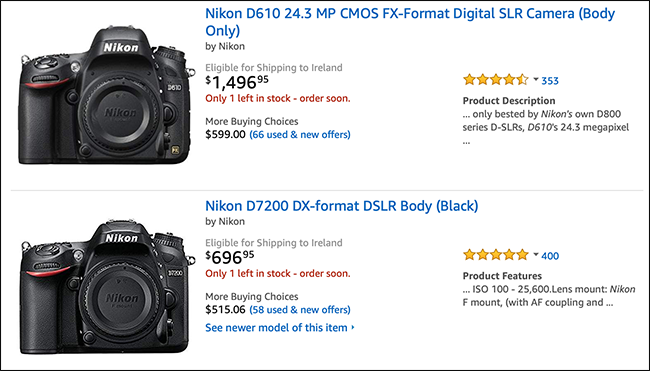
For større genstande som kameraer og objektiver er problemerne lidt mere subtile. Kameraer er dyre og teknisk vanskelige at fremstille, så de er meget sværere at klone. I stedet, svindlere vil købe et billigere kamera og skifte badges, så det ligner den dyrere model. For eksempel ligner Nikon D7100 nok den væsentligt dyrere D610, at svindlere billigt kan ændre en

